WordPress 사이트에 로그인하는 방법(단계별 가이드)
게시 됨: 2022-05-16WordPress를 처음 사용하거나 한동안 사용하지 않은 경우 로그인 방법을 모르거나 계정에 액세스하는 방법을 변경할 수 있습니다. WordPress에 로그인하는 기본 방법은 최선의 선택이 아닐 수 있습니다.
WordPress 사이트에 로그인하는 방법에는 여러 가지가 있습니다. 기본 사용자 이름 및 암호 방법이 작동하지만 여러 다른 계정을 연결하고 해당 자격 증명을 대신 사용할 수도 있습니다. 이것은 더 빠를 수 있으며 기억해야 할 암호가 하나 더 적다는 것을 의미합니다!
이 기사에서는 WordPress에 로그인할 수 있는 여섯 가지 방법을 다룹니다. 또한 로그인에 문제가 있는 경우 수행할 작업을 설명하고 몇 가지 자주 묻는 질문에 대한 답변을 제공합니다.
WordPress 관리 패널에 액세스하는 방법
일반적으로 대시보드라고 하는 WordPress 관리 패널은 사이트의 제어 센터입니다. 여기에서 새 게시물을 추가하고 테마 및 플러그인을 설치하고 설정을 변경할 수 있습니다.

대시보드에 액세스하는 것은 WordPress를 설치하고 로그인 세부 정보를 설정한 후 가장 먼저 해야 할 일 중 하나입니다. 웹사이트를 만들 때 자격 증명을 기억하는 것이 매우 중요합니다. 그렇지 않으면 잠겨 있을 수 있습니다.
대시보드로 돌아가거나, 로그아웃하거나, 다른 백엔드 기능에 액세스하는 옵션을 찾아 사이트에 로그인했는지 알 수 있습니다. 이러한 옵션의 배치는 테마 및 레이아웃에 따라 다르지만 상단 메뉴, 바닥글 또는 사이드바에서 볼 수 있어야 합니다.
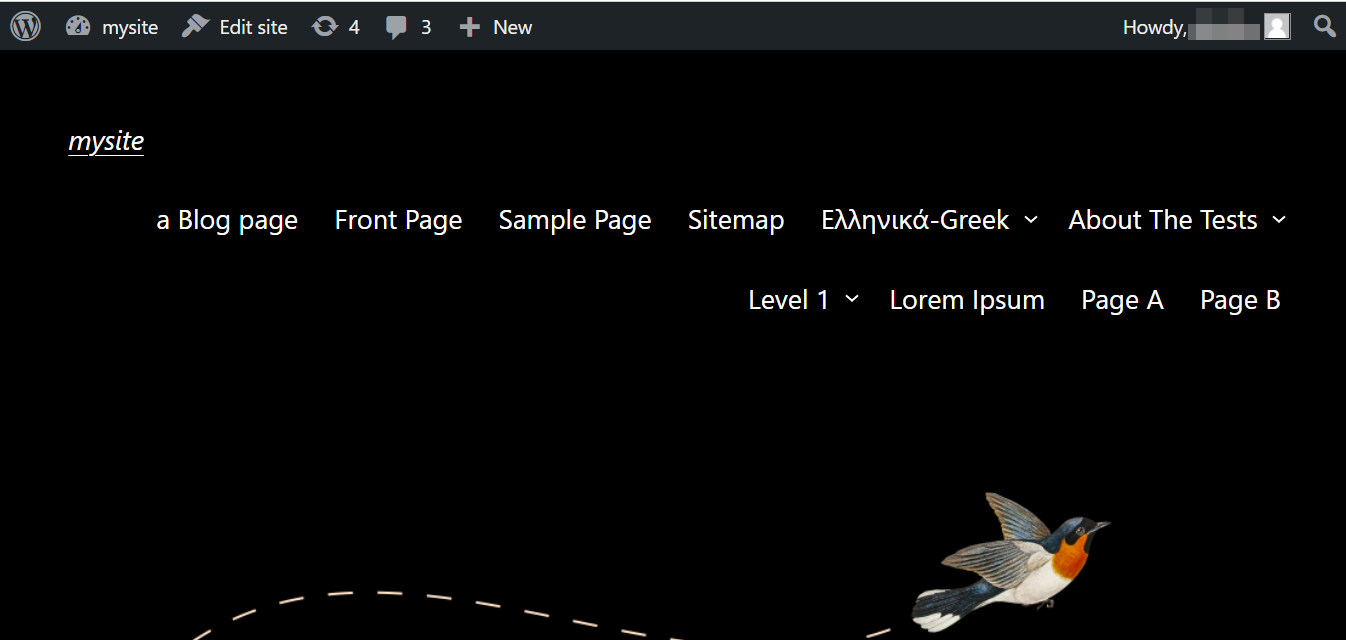
로그인하지 않으면 대시보드에 액세스할 수 없습니다. 방문자로만 사이트를 볼 수 있습니다.
WordPress 사이트에 로그인할 수 있는 다양한 방법을 살펴보겠습니다.
1. 사용자 이름과 비밀번호로 로그인
WordPress에 로그인하는 기본 방법은 사용자 이름과 비밀번호를 입력하는 것입니다. 웹사이트를 만들 때 선택했습니다.
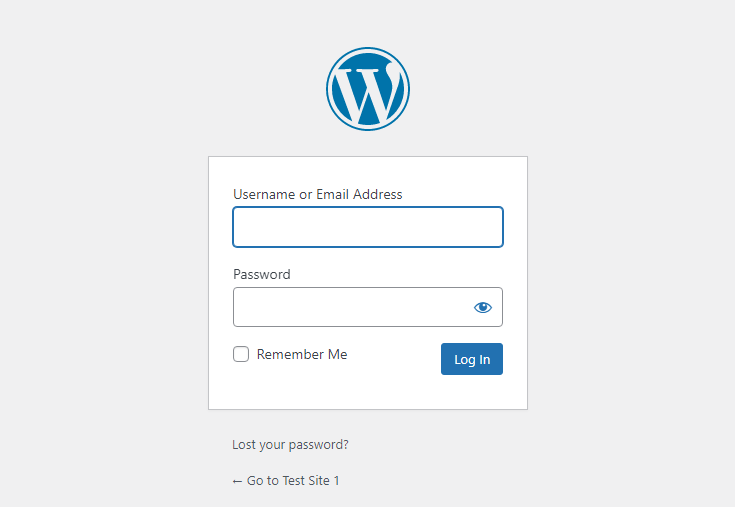
사이트에 액세스할 때마다 사용자 이름과 비밀번호를 입력하지 않으려면 나 기억하기 상자를 선택하여 로그인 정보를 장치에 저장하십시오. 쿠키를 지우면 이 작업이 취소되고 다음에 방문할 때 자격 증명을 다시 입력해야 합니다.
대부분의 인기 있는 웹 브라우저는 로그인 자격 증명을 저장할 수 있으므로 나중에 입력할 필요가 없습니다. 이것은 편리할 수 있지만 다른 사람이 귀하의 계정에 액세스할 수 있는 공유 장치 및 브라우저에 귀하의 세부 정보를 저장하지 않는 것이 좋습니다.
2. 호스팅 제어판에서 로그인
대부분의 경우 WordPress 사용자에게는 사이트에 호스팅 서비스를 제공하는 타사 호스트가 있습니다. 이러한 제공업체에는 웹사이트 설정을 처리할 수 있는 제어판(예: cPanel)이라는 소프트웨어가 있습니다.
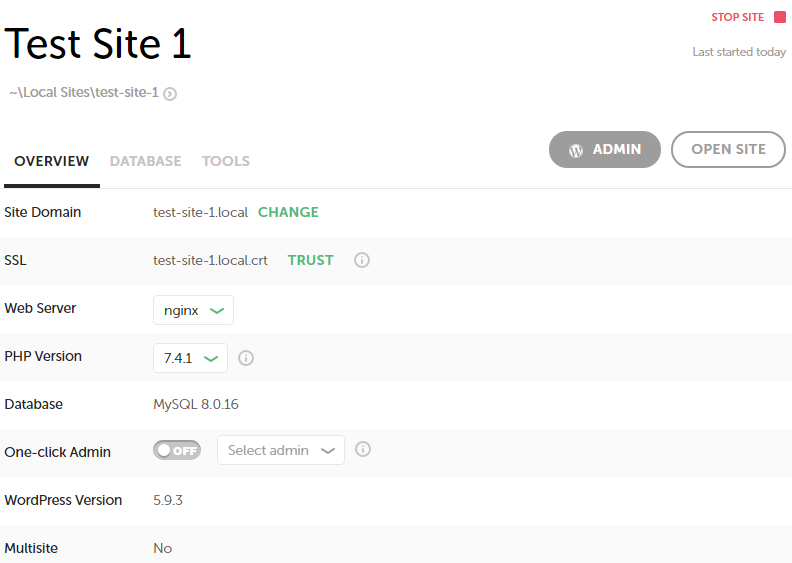
대부분의 경우 WordPress 웹사이트에 연결된 제어판용 계정을 만듭니다. 즉, 제어판에 액세스할 때 웹사이트에도 로그인해야 합니다.
그렇지 않은 경우 이 목록의 다른 방법 중 하나를 사용하여 제어판을 시작한 후 사이트에 로그인해야 할 수 있습니다. 프로세스는 호스팅 제공업체에서 사용하는 소프트웨어에 따라 다르지만 일반적으로 매우 간단합니다.
3. 소셜 미디어 계정을 사용하여 로그인
WordPress에서는 기본적으로 소셜 로그인이 활성화되어 있지 않지만 플러그인을 사용하여 이 기능을 추가할 수 있습니다. 이렇게 하면 이미 로그인한 계정을 사용하여 사이트에 액세스할 수 있으므로 팀 구성원과 함께 로그인 프로세스가 훨씬 빨라질 수 있습니다.
이 기능을 제공하는 다양한 플러그인이 있으며 그 중 하나는 Nextend 소셜 로그인 및 등록입니다. 이 도구를 사용하면 기존 사용자 계정을 Facebook, Google 또는 Twitter 프로필에 연결할 수 있습니다. 그런 다음 사이트에 로그인할 때 해당 소셜 계정 중 하나를 대신 사용하도록 선택할 수 있습니다.
4. 구글 계정으로 로그인
지금까지 WordPress.org의 로그인 프로세스를 살펴보았습니다. 워드프레스닷컴 사용자라면 사이트에 액세스할 수 있는 몇 가지 옵션이 더 있습니다.
예를 들어 Google 계정을 사용하여 로그인할 수 있습니다. 이미 Chrome이나 Gmail에 로그인했을 가능성이 높기 때문에 기존 사용자 이름 및 비밀번호 옵션보다 더 편리할 수 있습니다.
Google 계정을 통해 로그인하려면 WordPress.com 로그인 화면에서 Google로 계속 버튼을 선택하기만 하면 됩니다.
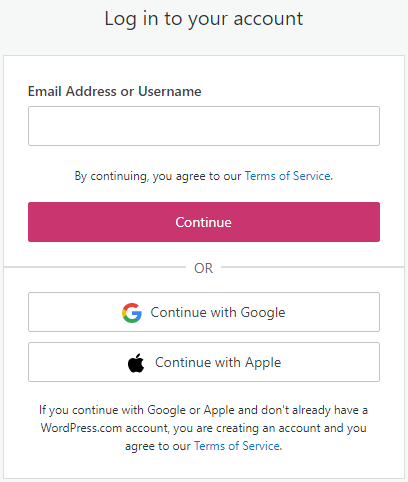
사용자 이름과 암호를 묻는 메시지가 표시됩니다. 이미 Google 계정에 로그인한 경우 자동으로 WordPress.com 대시보드로 이동합니다.
5. Apple 계정으로 로그인
WordPress.com에서는 Apple ID로 사이트에 로그인할 수도 있습니다. iPhone 및 Mac 사용자에게는 이것이 가장 편리한 방법일 수 있습니다. 추가 암호를 기억할 필요가 없으며 Apple 장치에서 작업하는 경우 더 빠를 것입니다.
Apple 계정으로 로그인하려면 Apple 로 계속 을 선택하기만 하면 됩니다.
Apple 계정 정보를 입력하라는 메시지가 표시됩니다. 이미 로그인되어 있는 경우 즉시 사이트에 액세스할 수 있습니다.
6. 로그인 링크 요청
워드프레스닷컴 사이트에 로그인할 수 있는 또 다른 방법은 이메일로 로그인 링크 옵션을 사용하는 것입니다.
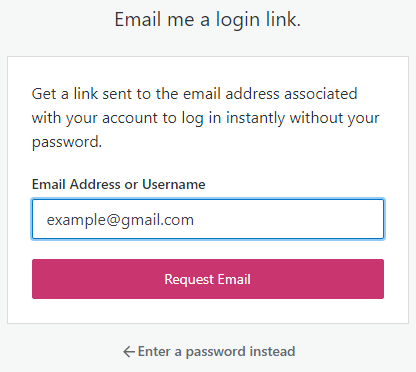
계정과 연결된 이메일 주소를 입력해야 합니다. 그런 다음 대시보드에 대한 링크를 받게 됩니다.
WordPress에 로그인할 수 없는 경우 수행할 작업
사이트에 로그인하는 데 문제가 있는 데에는 여러 가지 이유가 있습니다. WordPress.org 로그인 화면에서 잘못된 비밀번호를 입력한 경우 다음 메시지가 표시됩니다.

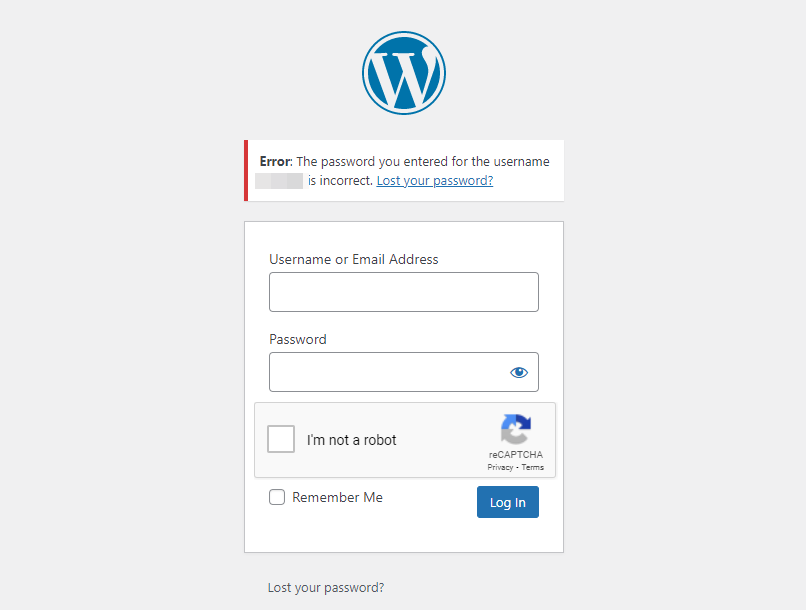
다행히도 비밀번호를 분실하셨습니까? 를 클릭하여 비밀번호를 재설정할 수 있습니다. 링크. 그런 다음 비밀번호를 재설정할 수 있는 링크를 받으려면 사이트와 연결된 사용자 이름 또는 이메일 주소를 입력해야 합니다.
새 비밀번호를 선택한 후에는 로그인 화면으로 돌아가 다시 시도할 수 있습니다. 위의 방법 중 하나를 통해 자격 증명을 저장하면 계정에 더 쉽게 액세스할 수 있습니다. 여러 웹사이트를 Google이나 Apple과 같은 단일 계정에 연결하면 기억해야 하는 비밀번호의 수를 줄일 수 있습니다.
사용자 이름이나 이메일 주소를 잊은 경우 로그인하는 것이 조금 더 복잡할 수 있습니다. 다행히 로그인할 때 이 자격 증명 중 하나를 사용할 수 있으므로 다른 하나는 기억하고 있기를 바랍니다.
연락처 페이지나 보유하고 있는 문서를 탐색하여 사이트와 연결된 이메일 주소를 찾을 수 있습니다. 연락처 페이지에 이메일이 나열되어 있으면 사이트를 만들 때 사용한 것과 동일한 주소일 수 있습니다.
비밀번호나 사용자 이름과 관련이 없는 로그인 오류가 발생할 수도 있습니다. 여기에는 브라우저의 쿠키를 지우거나 플러그인을 비활성화하여 해결할 수 있는 악명 높은 리디렉션 루프가 포함됩니다.
WordPress 관리자 패널에 로그인한 후 수행할 작업
WordPress 사이트에 로그인하면 관리 대시보드에서 자신을 찾을 수 있습니다. 여기에서 WordPress 웹사이트의 내부 작동을 제어할 수 있습니다.

다양한 옵션과 설정이 처음에는 부담스러워 보일 수 있지만 필요한 항목에 집중하고 나중에 사용하기 위해 덜 중요한 항목을 저장할 수 있습니다. 예를 들어 사이트의 모양을 사용자 정의하는 것으로 시작할 수 있습니다.
사용자 설정을 검토할 수도 있습니다. 이렇게 하려면 사용자 → 프로필 로 이동합니다. 계정 관리까지 아래로 스크롤하면 새 비밀번호를 설정하는 옵션이 표시됩니다.
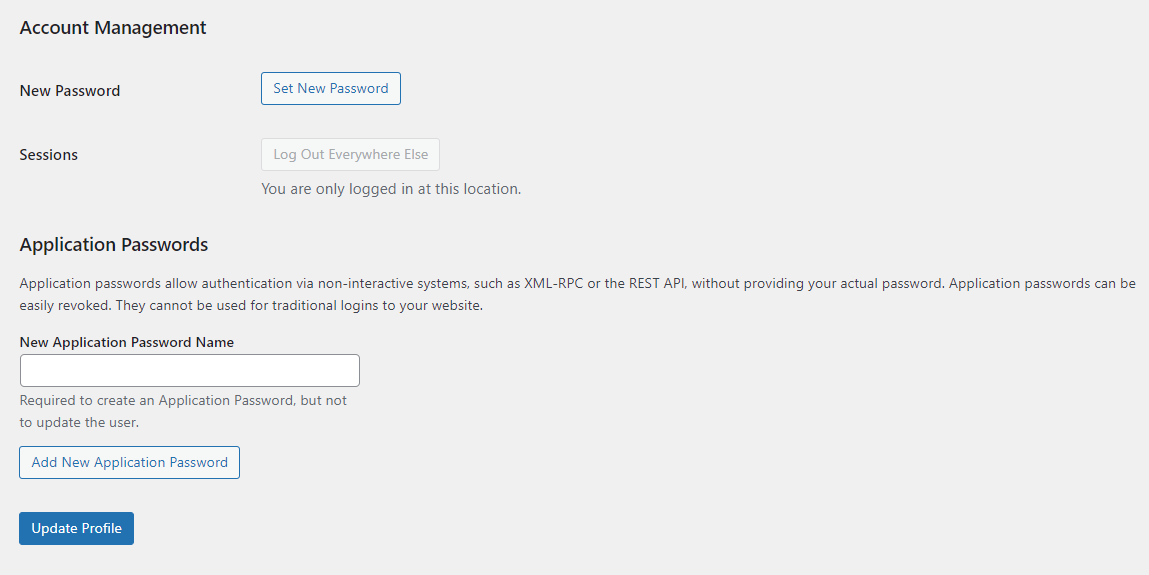
로그인할 때마다 모바일 장치에 코드를 전송하는 추가 보호 계층으로 2FA(2단계 인증)를 추가할 수도 있습니다.
이 기능을 사용하면 해커가 사이트에 액세스하기가 더 어려워집니다. 또한 복구 이메일 주소나 전화번호를 지정하면 로그인 자격 증명에 문제가 있는 경우 웹사이트에 액세스할 수 있는 더 많은 방법을 제공할 수 있습니다.
워드프레스 로그인 FAQ
WordPress에 로그인하는 것은 그렇지 않을 때까지 간단합니다. 대부분의 경우 매일 같은 방식으로 로그인합니다. 그러나 무언가가 바뀌면 갑자기 상황이 옳지 않다는 것을 알게 될 수 있습니다.
다음은 WordPress 사이트에 로그인하는 방법에 대해 자주 묻는 질문입니다.
기본 WordPress 로그인 URL은 무엇입니까?
기본 WordPress 로그인 URL은 https://example.com /wp-admin/ 입니다. 호스트에 따라 다음 접미사를 사용하여 웹사이트의 로그인 페이지로 이동할 수도 있습니다: /admin/ 또는 /login/ .
WordPress 로그인 URL을 변경할 수 있습니까?
기술적으로 그렇습니다. 실제로 사이트의 로그인 URL을 변경하면 해커를 효과적으로 막을 수 있습니다.
WordPress 로그인 URL을 변경하는 안전하고 쉬운 방법은 WPS Hide Login과 같은 보안 플러그인을 사용하는 것입니다.
로그인 URL을 수동으로 변경하려면 .htaccess 파일을 수정해야 합니다. 이 작업을 수행하기 전에 웹사이트를 백업하는 것이 중요합니다.
WordPress 로그인 페이지를 사용자 정의할 수 있습니까?
예! WordPress 사이트의 백엔드에서 정기적으로 작업하는 파트너, 직원 또는 기고자가 있는 경우 로그인 페이지를 사용자 지정하는 것은 재미있는 방법이 될 수 있습니다. 또한 더 매력적이고 유익한 것을 만들 수 있는 기회가 될 수도 있습니다.
이것은 자신의 브랜드를 추가하거나 정보와 다른 유용한 페이지에 대한 링크가 있는 메뉴를 추가하는 것처럼 간단할 수 있습니다. Beaver Builder 또는 SeedProd와 같은 페이지 빌더를 사용하여 사용자 정의 로그인 페이지를 설정할 수 있습니다.
로그인 페이지를 사용자 정의하면 보안 계층을 추가할 수도 있습니다. 자동화된 해킹 방법은 종종 예측 가능한 페이지, 사용자 이름 및 암호를 대상으로 합니다. 따라서 로그인 페이지가 작동하는 방식을 변경하면 이러한 시도를 대부분 막을 수 있습니다. 여기에서 WordPress 보안에 대해 자세히 알아보세요.
로그인 프로세스는 고객 또는 다른 역할에 대해 어떻게 작동합니까?
특정 플러그인이나 확장을 사용하여 WordPress 사이트에 추가 기능을 추가할 수 있습니다. 또한 경우에 따라 사이트에 로그인하는 데 필요한 특별한 사용자 역할을 제공할 수도 있습니다. 예를 들어 WooCommerce는 구매자에게 구매 내역, 저장된 신용 카드 및 기타 중요한 정보에 대한 액세스 권한을 제공하는 고객 역할을 만듭니다. 또 다른 예는 특별 가격 및 액세스 권한이 있는 도매 고객을 위한 사용자 역할을 생성하는 WooCommerce용 도매 확장입니다.
이 사용자는 사이트에 대한 액세스가 제한되어 있으므로 자신에게 필요한 정보만 볼 수 있습니다. 그들은 WordPress의 백엔드를 볼 수 없으며 자신의 개인 정보(예: 주소 또는 구독 계획)를 제외하고 사이트를 변경할 수 없습니다.
또한 일반적으로 /wp-admin URL에도 로그인하지 않습니다. 예를 들어 WooCommerce에는 기본적으로 https://example.com/my-account에 설정되는 내 계정 페이지가 있습니다. 이 페이지에서 고객은 사용자 이름과 비밀번호로 로그인하거나 필요한 경우 비밀번호를 재설정할 수 있습니다.
자세한 내용은 사용 중인 특정 플러그인에 대한 설명서를 확인할 수 있습니다.
이제 막 시작하는 중입니다.
WordPress 웹사이트에 로그인하는 것은 간단한 과정입니다. 사용자 이름과 비밀번호를 입력하거나 Google 또는 Apple 계정을 통해 로그인하기만 하면 됩니다.
관리자 대시보드에 로그인하는 올바른 방법을 선택하면 시간과 노력을 절약할 수 있으므로 작업에 집중할 수 있습니다. 브라우저에 자격 증명을 저장하면 편리한 시간 절약이 될 수 있으며 추가 보안을 위해 2FA를 설정할 수 있습니다.
WordPress 사용 방법을 사용자 지정하는 다른 방법이 많이 있습니다. 어디서나 로그인하는 방법을 알았으므로 이제 플랫폼의 다른 기능을 탐색할 준비가 된 것입니다.
